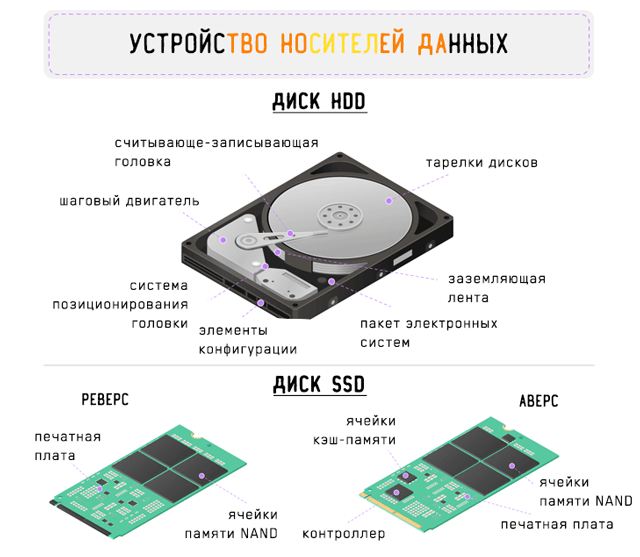SSD или HDD – что лучше выбрать
Выбирая тип накопителя, важно сразу обозначить предназначение и цель покупки. Для ПК целесообразнее установить HDD, но если есть необходимость в быстрой работе операционной системы, то SSD можно поставить именно под ОС, оставив при этом и винчестер для хранения данных
Для ноутбука желательна установка твердотельного накопителя ввиду его стойкости к механическим повреждениям, низкого энергопотребления и отсутствия нагревания при работе, тогда как в случае стационарного компьютера эти параметры не будут столь значимыми.

Определяясь, какому накопителю отдать предпочтение – SSD или HDD, не забываем и о задачах, которые будут возложены на устройство. Если рассматривать, что лучше для игр, то здесь зависимость от типа носителя не прослеживается, так что разумно выбрать жёсткий диск, ведь современные игры требовательны к ресурсам, а ёмкий твердотельный накопитель, хоть и обеспечит быстрый старт ПО, стоить будет немало.
Плюсы и минусы SSD и HDD
Задачи накопителей каждого класса сводятся к одному: обеспечить пользователя работающей операционной системой и позволить хранить ему персональные данные. Но и у SSD, и у HDD есть свои характерные особенности.
Цена
SSD намного дороже традиционных HDD. Для определения разницы используется простая формула: цена накопителя делится на его емкость. В результате, получается стоимость 1 ГБ емкости в валюте.
Итак, стандартный HDD на 1 ТБ в среднем обходится в $50 (3300 руб). Стоимость одного гигабайта составляет $50/1024 ГБ = $0,05, т.е. 5 центов (3,2 рубля). В мире SSD все намного дороже. SSD емкостью в 1 ТБ в среднем обойдется в $220, а цена за 1 ГБ по нашей несложной формуле составит 22 цента (14,5 рублей), что в 4.4 раза дороже HDD.
Радует то, что стоимость SSD стремительно снижается: производители находят более дешевые решения для производства накопителей и ценовой разрыв между HDD и SSD сокращается.
HDD против SSD: размер и шум
При рассмотрении различий между жесткими дисками и твердотельными накопителями иногда забывают о размере и уровне шума. Жесткий диск на 7200 об/мин, как правило, очень большой и рассчитан на 3,5-дюймовый корпус, в то время как меньшие, более медленные жесткие диски на 5400 об/мин немного меньше и могут помещаться в отсек для 2,5-дюймовых дисков. SSD-диски обычно поставляются в 2,5-дюймовых корпусах, не говоря об M.2 SSD.
Итак, по размеру SSD выигрывают. Если вы используете SSD M.2, накопитель может быть размером с ваш большой палец. SSD M.2 даже не имеют корпуса; Вы просто подключаете их прямо к материнской плате.
Таким образом, твердотельные накопители намного меньше, чем HDD. Это делает их идеальными для ноутбуков и других небольших устройств.
Твердотельные накопители также выигрывают в плане шумов. Там нет движущихся частей, а значит нет шума. Движущиеся части HDD создают шум и могут быть довольно громкими, если диск стареет или портится. Если вам нужна максимально тихая рабочая среда, жесткий диск может стать одним из самых шумных компонентов в вашей системе.
Преимущества SSD
Кажется, вот уже несколько лет SSD-накопители медленно, но верно обходят классические HDD по всем параметрам. Причиной этому является большое количество преимуществ:
Как уже было сказано, у SSD нет механических частей, что делает их более прочными, чем HDD. Такие устройства могут без проблем пережить даже падения (в большинстве случаев). В то время как с HDD это скорее всего приведет к дефектам конструкции и потере данных.
Из-за отсутствия механических частей SSD практически не шумят
HDD, напротив, во время работы постоянно издает какие-то звуки
Особенно этот шум обращает на себя внимание в ноутбуках и ПК с тонким корпусом.
Самое важное преимущество SSD: они работают значительно быстрее, чем классические жесткие диски. Благодаря этому ПК и ноутбуки с SSD-накопителем запускаются примерно в два раза быстрее, чем с классическими жесткими дисками
А файлы и программы открываются на таких устройствах до четырех раз быстрее.
В конце концов, SSD легче, чем HDD
Кроме того, в большинстве случаев они потребляют существенно меньше энергии. Это делает их особенно интересными для применения в мобильных устройствах, так как увеличивает продолжительность их времени автономной работы.
Работа с твердотельным накопителем
После удачной покупки и успешной установки системы на SSD вы включите компьютер и удивитесь, как быстро всё стало работать. Чтобы подобная прыть сохранялась как можно дольше, следуйте простым правилам по эксплуатации твердотельных накопителей:
- Устанавливайте систему, которая поддерживает команду TRIM (Windows 7 и выше, Mac OS X 10.6.6, Linux 2.6.33).
- Старайтесь не заполнять диск полностью – скорость записи снизится и не восстановится (актуально для контроллера SandForce).
- Храните личные файлы на HDD. Не убирайте жесткий диск, если он работает – храните на нем музыку, фильмы, фотографии и другие данные, доступ к которым не требует высокой скорости.
- Увеличьте объем оперативной памяти и по возможности не используйте файл подкачки.
Следуя этим простым правилам, вы продлите срок службы твердотельного накопителя и сможете избежать преждевременного снижения скорости его работы.
Как выбрать жёсткий диск, для ноутбука опираясь на основные характеристики
Перед тем как выбрать внутренний жёсткий диск для ноутбука, внимательно изучите характеристики продающихся устройств. Определитесь с параметрами, которые идеально подойдут под ваши требования. Вспомните, чтобы вы хотели изменить в своём устройстве для более комфортного использования. Это поможет подобрать оптимальный вариант винчистера в выбранной ценовой категории.
Форма и толщина
В отличие от компьютера размеры ноутбука меньше, соответственно подбор жёсткого диска необходимо ввести в соответствии с размером отведённого под него отсека (2,5 дюйма). Перед покупкой обязательно посмотрите размер встроенного винчестера на сайте производителя в соответствии с моделью ноутбука.
Объём памяти
Главной характеристикой жёсткого диска считается встроенный объём памяти. Чем выше этот показатель, тем больше информации сможет на нём храниться. Современные модели имеют ёмкость 2 Тб и более. Чем больше это значение, тем выше стоимость. Но не стоит переплачивать за лишние Гб, которые вы не будете использовать. Заранее определитесь с целью приобретения нового винчистера.
Скорость
Перед тем как выбрать жёсткий диск для ноутбука ознакомьтесь с параметром скорости, за которую отвечают несколько характеристик:
- интерфейс подключения,
- кеш – память,
- скорость вращения шпинделя.

Интерфейс подключения
Перед покупкой особое внимание уделите типу подключения жёсткого диска к материнской плате. В современных ноутбуках используется SATA – интерфейс:
- SATA II – 3 Гбит/c,
- SATA III – 6 Гбит/с.
Для сохранения максимальной скорости правильно подбирайте жёсткий диск в соответствии с параметрами ноутбука.
КЕш — память
Главная функция кеш памяти — хранение временных документов. При использовании маленьких остаточных файлов кеш восстанавливает их из буфера, не затрагивая пластины HDD. Большой объём памяти относительно влияет на скорость обрабатывания информации и на производительность устройства. Отлично подойдёт для пользователей, работающих с мощными приложениями, основанными на мелких данных. Современный рынок предоставляет широкий выбор жёстких дисков со встроенной кеш – памятью в диапазоне 8 – 128 Мб.
Скорость вращения шпинделя
Напрямую влияет на скорость обработки информации и на быстроту работы ноутбука. Чем больше вращений в минуту, тем выше производительность. В настоящее время выпускаются жесткие диски со скоростью вращения шпинделя (RPM):
- 5400 RPM – хороший вариант для хранения архивных файлов и обработки текстовых документов. Медленная скорость вращения шпинделя не перегревает устройство, и мало потребляет энергии. Не создаёт лишних звуков, отличается долговечностью,
- 7200 RPM – большая скорость вращения. Подходит для работы с мощными приложениями. Высокая производительность сопровождается шумом, большим потреблением энергии и частыми перегревами.
В настоящее время жёсткие диски оснащаются технологией Intelli Power. Она контролирует скорость вращения шпинделя в зависимости от нагрузки. Это позволяет контролировать энергопотребление и температуру.
Имея общее представление о важных характеристиках, позволит вам с лёгкостью ответить на вопрос: «Как правильно выбрать жёсткий диск, не снизив производительность?».
Производитель
Немало важную роль в выборе хорошего жёсткого диска играет производитель. Существует множество фирм, которые предоставляют большую функциональность за низкую стоимость, но качество, как правило, хромает. Лучше довериться проверенным временем производителям, таким как: Hitachi, Intel, Samsung, Seagate, Kingston, Western Digital. Продукция будет стоить дороже, но цена полностью ответит качеству и прослужит долгое время.

- До 5000 рублей – слабенькие жёсткие диски, подойдут для офисной работы, хранения текстовых документов и интернет игр без установочного файла. Объём не превышает 1 терабайта. Медленная обработка информации и скорость ответа. Если вы хотите большую скорость, то лучше рассмотрите модели на 500 ГБ.
- До 10000 рублей – более усовершенствованные модели, идеально подойдут современному пользователю. Объём до 2 терабайт, отлично подойдут для хранения мультимедийных файлов и установки больших программ. Если важна скорость, то не выбирайте жёсткий диск объёмом более 1 терабайта.
- От 10000 рублей – модели, оснащённые современными технологиями, которые позволяют отвечать всем требованиям пользователя. Скорость и контроль температуры на высшем уровне. Большой объём позволит хранить всю нужную информацию в одном месте. Стоимость таких жёстких дисков высока, но и срок службы приятно удивляет.
HDD против SSD: емкость и цена
Здесь всё становится интереснее.
Как вы думаете, сколько вы платите за гигабайт HDD? Обычно чуть больше 1 рубля за гигабайт. Это означает, что вы можете потратить 3-4 тысячи рублей и получить жесткий диск объемом 3 ТБ.
Как это работает для SSD? До того, как рыночная стоимость SSD стала снижаться, сложно было найти значение ниже 15 рублей за гигабайт, что неприемлемо по стандартам настольных систем хранения. В настоящее время, к счастью, вы можете найти достойные SSD, которые стоят около 5 рублей за гигабайт. Гораздо более привлекательно для рядового потребителя.
Тем не менее, если сравнивать это со старым жестким диском HDD, он не предлагает такой выгоды. Потратив те же 3-4 тысячи рублей, вы вряд ли получите что-то лучше 240-480 ГБ.
Таким образом, с точки зрения возможностей хранения HDD превосходят твердотельные накопители.
Они намного медленнее, но если у вас есть тонна игр и мультимедиа, которые вы хотите сохранить в своей системе, с жесткими дисками трудно поспорить.
Лучшие переносные жесткие диски из недорогих
Эти устройства не являются плохими или устаревшими. Наоборот – бюджетные жесткие диски имеют наибольшую популярность у пользователей.
Seagate Backup Plus Desktop Drive
4.9
★★★★★оценка редакции
96%
покупателей рекомендуют этот товар
Компактный внешний жесткий диск от американской компании Seagate вмещает до 5 ТБ данных в 2,5-дюймовом корпусе.
Подключение к другим устройствам осуществляется с помощью стандартного интерфейса USB 3.0. Отмечается, что запись данных при передаче больших файлов происходит быстрее, чем при передаче маленьких.
Жесткий диск оснащен средствами резервного и зеркального копирования файлов и папок, а также имеет надежную защиту, в том числе и устанавливаемый пароль.
Устройство поддерживает актуальные версии операционных систем Windows и Mac. Благодаря имеющимся драйверам, жесткий диск может использоваться с любой из систем без необходимости переформатирования.
Плюсы:
- Хорошая скорость записи данных и емкость.
- Небольшие габариты и малый вес.
- Функции резервного копирования и восстановления.
- Надежная защита данных.
- Поддержка Windows и Mac.
Минусы:
ПО для жесткого диска устанавливается отдельно.
Быстрый и надежный внешний диск от известного производителя хорошо защищен от злоумышленников и потери данных.
Отличный вариант для повседневного пользования, предоставляющий достаточно места для фильмов или игр за приятную цену.
Western Digital My Passport Ultra
4.8
★★★★★оценка редакции
88%
покупателей рекомендуют этот товар
Смотрите обзор
Хорошая альтернатива модели от Seagate. Внешний жесткий диск My Passport Ultra предлагает до 4 ТБ свободного места, поддержку подключений по USB-C и пакет необходимого программного обеспечения. Защита данных осуществляется с помощью пароля и аппаратного шифрования AES.
Все функции безопасности настраиваются через ПО, там же можно управлять резервным копированием и установить драйвера для работы не только в поддерживаемых версиях Windows, но и для Mac.
Это компактное и удобное устройство, но скорость записи данных в этой модели не слишком высока. Тем не менее, для обычных пользователей ее вполне достаточно. Они также оценят стильный дизайн корпуса жесткого диска.
Плюсы:
- Отличное программное обеспечение.
- Наличие порта USB-C.
- Достаточная емкость.
- Хорошая защита данных.
- Дизайн.
Минусы:
Средняя скорость записи.
Неплохой жесткий диск для широкого круга пользователей, обладающий хорошей емкостью, красивым дизайном и исчерпывающим набором ПО для управления и защиты данных.
ADATA HD710M Pro
4.7
★★★★★оценка редакции
85%
покупателей рекомендуют этот товар
Смотрите обзор
Надежнейший и достаточно емкий (до 2 ТБ) жесткий диск защищен от пыли и грязи, падений с высоты и попадания в воду. Он может использоваться путешественниками, любителями экстремального отдыха, охотниками, строителями.
За относительно небольшую цену пользователь получит не только физическую безопасность своих данных, но и хороший общий функционал.
Диск подключается к другим устройствам через порт USB-3.1 (по факту 3.0), который во время переноски закрывается специальной водонепроницаемой крышкой. Скорости записи и чтения данных сопоставимы с аналогичными моделями – здесь никаких чудес.
Плюсы:
- Очень прочная конструкция.
- Хорошее соотношение цены, надежности и емкости.
- Легкий вес для такого устройства.
- Компактный.
Минусы:
- Пластиковый корпус.
- Однообразная камуфляжная расцветка.
Удивительно прочный внешний жесткий диск по очень хорошей цене относительно качества и емкости.
Отличная модель для путешественников или использования в условиях, где электроника может получить повреждения.
Toshiba Canvio Basics Portable
4.7
★★★★★оценка редакции
84%
покупателей рекомендуют этот товар
Простой и компактный жесткий диск обладает классическим приятным дизайном с матовым покрытием. Маленький корпус этого устройства вмещает до 4 ТБ данных.
Соединение с компьютерами происходит через интерфейс USB 3.0 и не требует дополнительного программного обеспечения. Диск совместим и с USB 2.0, что может пригодиться в случае подключения к старым устройствам.
Модель поддерживает современные версии Windows, для подключения же к Mac необходимо переформатирование. Благодаря небольшим размерам, жесткий диск удобно брать с собой в поездки, а внешний вид устройства будет уместен как на рабочем столе, так и дома.
Плюсы:
- Емкий.
- Имеет небольшие размеры.
- Совместимость с USB 2.0.
- Красивый дизайн.
Минусы:
Прямое подключение к Mac не предусмотрено.
Приобретая эту модель, пользователь получает очень удобный и простой в работе инструмент для хранения данных. Он позволит даже далеким от современных технологий людям легко переносить на компьютер фотографии или фильмы.
Преимущества HDD
Помимо большого количества преимуществ, SSD обладают и некоторыми недостатками. Мы собрали для вас воедино информацию о том, в чем HDD превосходят популярные SDD-накопители.
- HDD в настоящее время гораздо дешевле, чем SSD. Тем не менее, вы можете сэкономить и при покупке нового типа накопителей данных. Для этого просто загляните в наш рейтинг и отсортируйте модели по соотношению цены и качества.
- Классические жесткие диски предлагают гораздо больше места для хранения данных. Здесь возможны объемы и до 10 Тбайт, в то время как SSD пока ограничиваются 2 Тбайт.
- При потере данных на HDD, как правило, остается какая-то надежда на спасение: зачастую с помощью специальных утилит информацию легко восстановить. Когда речь идет про SSD, данные будет очень сложно спасти.
- Обзор и тестирование ноутбука HP 250 G6 (2SX72EA): дешевый и с SSD
- Обзор и тестирование SSD WD Blue WDS100T1B0B
- Тест и обзор SSD Crucial MX500: 500-гигабайтный хит
Фото: chip.de, pixabay.com
Варианты
Наиболее популярный вариант на сегодня — это установка в системе одного твердотельного накопителя. 2,5” SSD или М.2 SSD объемом 240 ГБ достаточно для установки ОС, необходимых программ, пары игрушек. При наличии скоростного выхода в интернет загрузка и хранение различных файлов не столь актуальна. Можно поставить твердотельный накопитель на 500 или 1000 ГБ, но это обойдется дороже в два-три раза.
При необходимости хранения больших объемов данных в пару к SSD можно добавить жесткий диск, как внутренний, так и внешний. Внешний в этой роли предпочтительнее и стоит он ненамного дороже внутреннего.
Также не стоит забывать о традиционном варианте – установке одного жесткого диска на 1 ТБ. Скорости современных моделей вполне достаточно и цена за объем самая выгодная.
Скорость SSD и HDD
https://youtube.com/watch?v=7mkUz4w3y-M
Да, именно за этот показатель переплачивает пользователь, когда отдает предпочтение SSD-хранилищу. Его скорость многократно превосходят показатели, которыми может похвастать HDD. Система способна загружаться всего за несколько секунд, на запуск тяжеловесных приложений и игр уходит значительно меньше времени, а копирование больших объемов данных из многочасового процесса превращается в 5–10 минутный.
Единственное «но» — данные с SSD накопителя удаляются настолько же быстро, насколько копируются. Поэтому при работе с SSD вы можете просто не успеть нажать кнопку отмена, если однажды внезапно удалите важные файлы.
Чем отличаются данные устройства
Требования к компьютеру и его комплектации индивидуальны, обычно выбор находится в прямой зависимости от поставленных перед девайсом задач. Проясняя, чем отличается HDD от SSD, ещё на этапе сравнения, нужно обозначить, как будет использоваться устройство, под операционку или хранение данных. При этом важным моментом являются и условия эксплуатации стационарного ПК и ноутбука.
Главное, в чём заключается разница между HDD и SSD – конструкция накопителя и принцип работы, определяющие важные параметры устройств.
HDD
Классический представитель дисковой подсистемы – магнитный жёсткий диск или HDD (Hard Disk Drive), он же винчестер.
Это механическое устройство, конструкция которого включает несколько жёстких пластин с ферромагнитным покрытием, электропривод и магнитную головку считывания/записи информации, движущуюся над поверхностью вращающихся в процессе работы дисков.
SSD
Твердотельные носители Solid-state drive или SSD лишены подвижных механических деталей, в их конструкции используется память NAND, так что накопитель, по сути, представляет собой набор микросхем. Такой способ реализации и обеспечивает ССД высокую скорость записи и чтения данных, многократно превышающую скорость работы винчестера, а также низкое энергопотребление, бесшумность, компактность и лёгкость.
Производительность и срок службы SSD зависят от типа используемой памяти NAND и контроллера с прошивкой
Именно на эти характеристики следует обращать внимание при выборе, с учётом этих параметров варьируется и стоимость накопителя
Типы NAND (SLC, MLC, TLC и QLC) главным образом отличаются количеством битов, хранящихся в ячейке памяти. Львиная доля накопителей сегодня используют TLC 3D NAND, данный тип мало чем уступает MLC, при этом трёхуровневая память обходится дешевле, потому новые модели на MLC выпускают только в верхнем потребительском сегменте, как правило, это высокоскоростные модели, и за большой объём такого SSD придётся заметно переплатить. Пока не очень популярны, но уже встречаются в продаже чипы QLC, предлагающие много гигабайт за небольшие деньги, но всё же лучшим во всех отношениях всё ещё является SLC. Данный тип памяти в разы дороже, а потому выпускается для оборудования промышленного и серверного применения.
Сколько живёт накопитель

HDD до сих пор используются, и главное их достоинство – надёжность, долговечность, и большая ёмкость, до которой SSD ещё очень далеко. Кроме того, жёсткие диски на порядки дешевле SSD. У каждого диска есть специальная система самодиагностики, обозначается как SMART. Система регулярно мониторит разнообразные параметры накопителя, техническое состояние общее и конкретных компонентов. Если параметры снижаются до определённого уровня, то система выдаёт предупреждение, что диск стал ненадёжным, и его необходимо либо ремонтировать, восстанавливать, либо заменить на новый. Но весь фокус HDD в том, что даже после всех предупреждений, даже если диск уже сыпался битыми секторами, оставшаяся часть продолжает прекрасно работать. Да, для HDD SMART просто приблизительная диагностика и рекомендации.
Но что касается SSD, то здесь всё более конкретно и определённо. Все диски построены на базе определённой флэш-памяти, которая имеет строго определённый ресурс, и точно известный. То есть количество циклов запись\перезапись, после которого память потеряет ёмкость, и перестанет принимать данные. В SSD тоже имеется микропрограмма, следящая за тем, чтобы все ячейки диска использовались равномерно. Автоматически программа высчитывает средний уровень количества перезаписей, и определяет, каков ещё срок остался этому накопителю при существующей интенсивности эксплуатации.
Используемая память
Определимся с типом памяти — HDD, или SSD. В чем их отличие?
HDD
Состоит из ферримагнитных пластин, куда записываются данные. Чтение происходит магнитными головками. Такие устройства боятся механических встрясок и ударов. Расстояние между головкой и пластиной — 0.1 микрометр. Ее касание к пластине (при механическом ударе), приведет к поломке.Такие устройства популярны из-за невысокой стоимости.
SSD
Используется flash-память. Движущие детали отсутствуют. Поэтому у них высокая скорость передачи данных. Их удобно переносить. Несмотря на ограниченное количество циклов перезаписи они обладают резервом, поэтому проработают не один год.
Типоразмер
От емкости накопителя зависят его физические параметры. Они бывают:
- 2,5″ (дюйма) — компактные устройства. Объем ограничен пятью терабайтами. Это мобильный вариант. Их легко переносить не боясь повредить. Для работы не используется дополнительное питание. Удобно применять как дополнительный накопитель для мобильного ПК;
- 3,5″. Объем до восьми терабайт. Настольный вариант.
Скорость вращения HDD
Измеряется в оборотах за секунду. Бывают:
- Тихие, не скоростные устройства со скоростью 5400. Применяются для хранения данных;
- Устройства со скоростью 7200. Показывают сбалансированные показатели;
- Самые быстрые — 10000.
Кэш-память
Применяется для:
- буферизации перед чтением или записью;
- хранения регулярно используемых данных (загрузочная запись).
В современных накопителях установлено от восьми до шестидесяти четырех мегабайт памяти. Рекомендую покупать устройства, на которых установлено минимум тридцать два мегабайта памяти.
Что такое HDD?
HDD – это сокращение от «hard disk drive». Жесткие диски HDD состоят из слоев вращающихся дисков, надежно упакованных в металлический корпус, на которые могут быть записаны/считаны данные с очень высокой скоростью
Весь этот процесс чувствительный, и поэтому крайне важно расположить накопители в безопасном прохладном месте, где он не будет подвергаться воздействию статических ударов, сильных магнитных сил, попаданию воды, что может дестабилизировать его внутреннюю работу. Даже небольшое повреждение жесткого диска может сделать его неработоспособным
В течение многих десятилетий HDD был основной формой хранилища для настольных компьютеров и ноутбуков. Даже сегодня жесткие диски по-прежнему обеспечивают высочайшую производительность в пересчёте ГБ/₽, что делает выбор между HDD и SSD намного сложнее.
На протяжении многих лет мы протестировали тонну жестких дисков и твердотельных накопителей. В категории жестких дисков Seagate Barracuda (3 ТБ) является нашим текущим фаворитом.
Для обычных пользователей 3 ТБ дискового пространства от Seagate обеспечат наилучшее соотношение цены и качества. Вам не грозит нехватка памяти для обновления. Если вы относитесь к типу геймеров, которые устанавливают любую найденную вами игру, этот диск также для вас. Он может хранить до 120 игр размером 25 ГБ.